游戏本没有鼠标如何进行操控?有哪些替代方案?
在现代数字生活中,电脑已成为必不可少的工具。对于游戏玩家而言,电脑游戏本提供了便携性和性能的完美结合。但是,当遇到游戏本没有鼠标的情况时,如何进行操控成了许多玩家面临的问题。本篇指南将全面介绍游戏本在缺少传统鼠标设备的情况下的操控替代方案,帮助玩家在没有鼠标的情况下也能畅快游戏。
替代方案一:使用触控板
详细操作步骤:
1.启用触控板:确保你的游戏本的触控板是激活状态,可以在系统设置中查看和调整。
2.熟悉手势操作:现代触控板支持多指手势操作,例如用两个手指滑动进行页面滚动,用两个手指轻触实现右键点击等。
3.调整触控板设置:根据个人习惯调整触控板的灵敏度、速度等设置,以获得更佳的游戏体验。
注意事项:
兼容性问题:并非所有游戏都支持触控板操作,需确保游戏本身兼容。
操作精准度:相对于鼠标,触控板操作的精准度较低,可能会影响需要精细操作的游戏。

替代方案二:使用触控屏
详细操作步骤:
1.确认触控屏功能:首先需要确认你的游戏本是否具备触控屏功能。
2.启用触控功能:在系统设置中启用触控屏功能。
3.利用触控手势:学习并利用不同的触控手势进行操作,如轻点、双指缩放、三指滑动等。
注意事项:
屏幕保护:频繁触摸屏幕可能会磨损屏幕表面,使用时需小心。
能耗问题:触控屏功能开启可能会增加设备能耗。
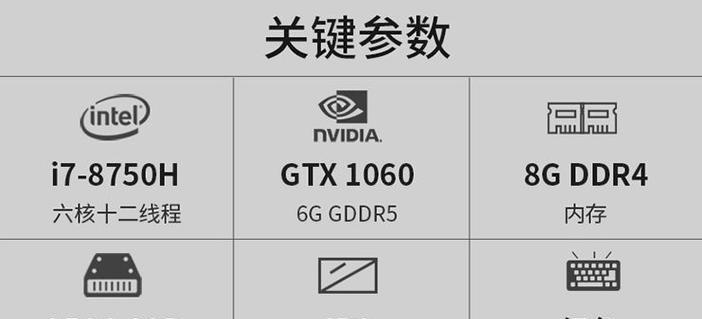
替代方案三:使用外接键盘快捷键
详细操作步骤:
1.了解快捷键:许多游戏支持通过键盘快捷键进行操控,查阅游戏手册或帮助文档了解对应快捷键。
2.自定义快捷键:一些游戏允许玩家自定义快捷键,以适应个人操作习惯。
3.练习操作:不断练习使用快捷键操作,以提高游戏中的反应速度和操作流畅度。
注意事项:
快捷键记忆:记住快捷键可能需要一定时间,尤其对于初次接触的玩家。
操作舒适度:长时间依赖快捷键操作可能会导致手指疲劳,适时休息。
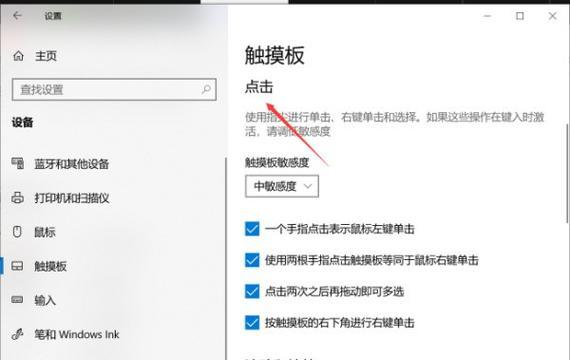
替代方案四:使用游戏手柄
详细操作步骤:
1.购买游戏手柄:选择兼容你游戏本的无线或有线游戏手柄。
2.安装驱动程序:按照游戏手柄说明书安装必要的驱动程序。
3.连接并配置:将游戏手柄与游戏本连接,并进入游戏配置手柄控制按键。
注意事项:
兼容性检测:确保游戏手柄与你的操作系统和游戏兼容。
手柄延迟:部分廉价游戏手柄可能存在输入延迟,影响游戏体验。
替代方案五:使用智能手机或平板电脑
详细操作步骤:
1.安装远程操控应用:在智能手机或平板电脑上安装远程桌面或游戏操控应用。
2.设置连接:按照应用指引设置与游戏本的连接。
3.操控体验:使用手机或平板屏幕进行游戏操控,可以使用触控或外接蓝牙鼠标。
注意事项:
网络要求:确保游戏本和移动设备处于同一网络环境下。
操作反馈:移动设备的操控反馈可能不如专用游戏设备精准。
综上所述,当游戏本没有鼠标时,玩家可以有多种替代方案来操控游戏。从使用触控板和触控屏到外接键盘快捷键、游戏手柄,甚至借助智能手机或平板电脑,每种方法都有其特点和适用场景。选择最适合自己的操控方式,可以让你在没有鼠标的条件下依然享受到游戏带来的乐趣。希望本篇指南能为你的游戏体验提供帮助。
版权声明:本文内容由互联网用户自发贡献,该文观点仅代表作者本人。本站仅提供信息存储空间服务,不拥有所有权,不承担相关法律责任。如发现本站有涉嫌抄袭侵权/违法违规的内容, 请发送邮件至 3561739510@qq.com 举报,一经查实,本站将立刻删除。

